8-DARS. FORMULALAR SATRIDAN FOYDALANISH
Formulalar satri joriy katakdagi qiymatning formulasini ko‘rish yoki
ushbu katakka ma’lumotlar va formulalar kiritish uchun mo‘ljallangan:
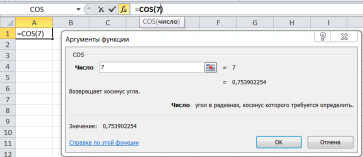
Oynadagi x - tugma amalni inkor qilish, √- tugma amalni bajarish, fx -
tugma kutubxonaga murojaat qilish vazifasini bajaradi.
1-mashq. Formulalar satridan foydalanib quyidagi ma’lumotli jadval
tayyorlang. Hisob ishlarini formulalar satridan foydalanib bajaring.
Korxonaning xizmat safari xarajatlari (ming so‘m hisobida):
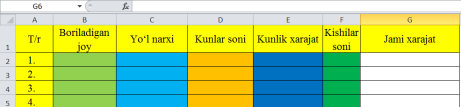
Mazkur masala uchun “Jami xarajat” bandi quyidagi formula yordamida
hisoblanadi:
“Jami xarajat” = (2* “yo‘l narxi” + “Kunlar soni” * “Kunlik
xarajat” )* “Kishilar soni”
Bajarish:
ustun va satrlar kengligi yetarli bo‘lmaganligi sababli uni kerakli
miqdorda o‘zgartiramiz.
kataklarni kerakli ma’lumotlar bilan to‘ldiramiz:
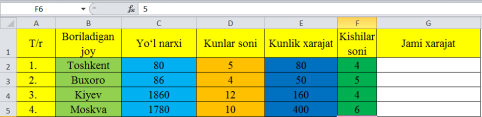
Файл bo‘limidan Сохранить как bandini tanlaymiz va Имя
файла qatoriga fayl nomini, masalan “comras .xlsx” ni kiritamiz.
diskdan jadvalni yuklash uchun Файл bo‘limidan Открыть bandini
tanlaymiz. Файл ro‘yxatidan kerakli faylni tanlab (xususan, “comras.xlsx”)
sichqoncha tugmasi bosiladi.
G2 katakka quyidagi formulani kiritamiz:
=(2*C2+D2*E2)*F2
qolgan satrlari uchun ham xuddi shu kabi formulalarni kiritiladi:
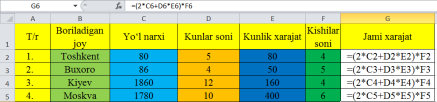
Natijada quyidagi jadvalni hosil qilamiz:
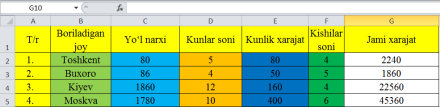
YODDA SAQLANG !
Formulalar satri joriy katakdagi qiymatning formulasini
ko‘rish yoki joriy katakka ma’lumotlar va formulalar kiritish
uchun mo‘ljallang
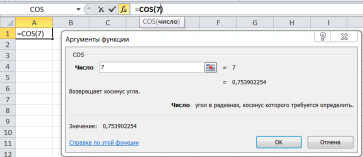
Oynadagi x - tugma amalni inkor qilish, √- tugma amalni bajarish, fx -
tugma kutubxonaga murojaat qilish vazifasini bajaradi.
1-mashq. Formulalar satridan foydalanib quyidagi ma’lumotli jadval
tayyorlang. Hisob ishlarini formulalar satridan foydalanib bajaring.
Korxonaning xizmat safari xarajatlari (ming so‘m hisobida):
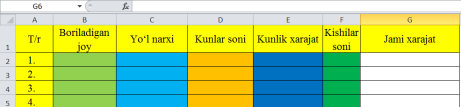
Mazkur masala uchun “Jami xarajat” bandi quyidagi formula yordamida
hisoblanadi:
“Jami xarajat” = (2* “yo‘l narxi” + “Kunlar soni” * “Kunlik
xarajat” )* “Kishilar soni”
Bajarish:
ustun va satrlar kengligi yetarli bo‘lmaganligi sababli uni kerakli
miqdorda o‘zgartiramiz.
kataklarni kerakli ma’lumotlar bilan to‘ldiramiz:
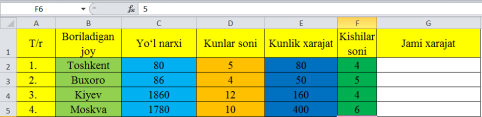
Файл bo‘limidan Сохранить как bandini tanlaymiz va Имя
файла qatoriga fayl nomini, masalan “comras .xlsx” ni kiritamiz.
diskdan jadvalni yuklash uchun Файл bo‘limidan Открыть bandini
tanlaymiz. Файл ro‘yxatidan kerakli faylni tanlab (xususan, “comras.xlsx”)
sichqoncha tugmasi bosiladi.
G2 katakka quyidagi formulani kiritamiz:
=(2*C2+D2*E2)*F2
qolgan satrlari uchun ham xuddi shu kabi formulalarni kiritiladi:
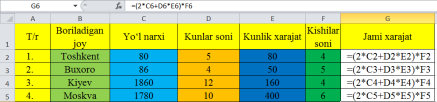
Natijada quyidagi jadvalni hosil qilamiz:
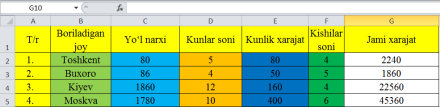
YODDA SAQLANG !
Formulalar satri joriy katakdagi qiymatning formulasini
ko‘rish yoki joriy katakka ma’lumotlar va formulalar kiritish
uchun mo‘ljallang
Последнее изменение: Суббота, 1 Август 2020, 23:58